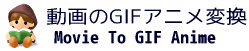動画のGIFアニメ変換
動画ファイルをGIFアニメへ変換する無料のWebアプリです。(フリーソフト)
フレームレート等の詳細な設定、高品質な減色、高品質なリサイズに対応しています。
動画は「MPEG-4/H.264(mp4)」「WebM(webm)」「Ogg Theora(ogv)」の3つの動画形式に対応しています。動画の再生はブラウザの標準機能を使用していますので、IEの場合は「MPEG-4/H.264(mp4)」のみ対応となります。(プラグインで追加可能 ※1)
このツールの流れとしては、本人などへ配信するインターネット動画を再生して、その再生中に指定された時間の範囲の静止画像を抽出して、そこからGIFアニメへ変換します。
このWebアプリケーションは「HTML5」「JavaScript」のみで動作しますので、サーバーにファイルをアップロードする事はありません。
※1 「WebM Video for Microsoft Internet Explorer9+」(Googleが作成したWebM用のプラグイン)をインストールするとIE9/10/11やWindows Media Playerでも「WebM」が再生可能になります。また、Edgeは2016年夏頃のアップグレードで対応予定です。
...
本サイトをご利用する前に利用規約を必ずご確認ください。
目次
1. 使い方
2. 機能
3. 推奨ブラウザ
4. 動作確認
5. バージョン
6. FAQ
7. その他のWebアプリケーション
8. 運営者のブログ
1. 使い方
データを残したい場合は必ず画像を出力してください。
※左上にある「動画のGIFアニメ変換」のバナーをクリックでも可能です。
1.1 画像ファイルを読み込む
ファイルを読み込むには画面左上にある「画像の読み込み」のボタンから行います。
※画面上にファイルをドロップすることで読み込むことも可能です。
1.2 基本操作
抽出する時間(秒)
動画を「再生」または「再生位置」を変更しながら「現在の時間を開始時間にする」「現在の時間を終了時間にする」のボタンを押します。
フレームレート(fps)
1秒あたりの静止画像の枚数を設定します。(デフォルトは3枚/秒)
※動画の再生状況などにより必ずしもその枚数になるとは限りません。
※フレームレートのfps(frames per second)は1秒あたりのフレーム数の事です。フレームとは動画の静止画像1枚の事です。また、動画の一般的なフレームレートは「24、25、30、48、50、60 fps」となります。
幅
GIFアニメの「幅」(横幅)を設定します。「高さ」(縦幅)はアスペクト比を維持して自動で計算されます。また、「高品質な拡大縮小を行う」をオンにすると高品質な拡大縮小を行います。
色数
GIFアニメの色数を設定します。色数を少なくするとファイルのサイズが減少します。
繰り返し回数
アニメーション全体の繰り返し回数です。デフォルトの「0」は無制限に繰り返します。例えば「1」と入力するとアニメーションを1回繰り返します。入力可能な数値は「0から65535」となります。
表示時間
表示時間は「1秒=100」でデフォルトの「25」は「0.25秒」となります。(0-65535)
※表示時間とフレームレートの目安はFAQをご覧ください。
ファイルの出力
「プレビュー」エリアに「ダウンロード」ボタンが表示されますので、そちらからGIFファイルを出力します。出力されたファイルの保存方法は「ファイルの保存方法」をご確認ください。
2. 機能
・ 動画をGIFアニメーションに変換する
・ MPEG-4/H.264(mp4)、WebM(webm)、Ogg Theora(ogv) に対応
・ 高品質な減色/高品質なリサイズに対応
次の表は各ブラウザによる動画ファイルの対応表です。
| H.264(mp4) | WebM(webm) | Ogg Theora(ogv) | |
|---|---|---|---|
| Internet Explorer 11 | 対応 | プラグインが必要 | - |
| Edge | 対応 | 2016年夏 対応予定 | - |
| Chrome | 対応 | 対応 | 対応 |
| FireFox | 対応 | 対応 | 対応 |
| Opera | 対応 | 対応 | 対応 |
| Safari | 対応 | - | - |
※IE9/10/11でWebMを再生するには「WebM Video for Microsoft Internet Explorer9+」のプラグインのインストールが必要です。(無償のGoogle製品)
3. 推奨ブラウザ
Chrome / FireFoxの最新版
4. 動作確認
・ Internet Explorer 11(32bit/64bit)
・ Microsoft Edge(32bit)
・ Chrome / FireFoxの最新版
※タブレット、スマートフォンは未対応です。
※HTML5に対応していればその他のブラウザも動作すると思います。
5. バージョン
v1.00(2016年5月9日版)
6. FAQ
Q1 GIFアニメーションがカクカクになる(表示時間の目安)
動画の「元のフレームレート」にあわせて、このツールの「フレームレート(fps)」「表示時間」を正しく設定するとカクカクしません。詳しくは次の表をご覧ください。
「元のフレームレート」がわからない場合は「フレームレート(fps)」を「7枚/秒」以上にするとアニメーションが徐々にスムーズになります。ただし、フレームレート(fps)を上げるとファイルサイズが大きくなり変換処理に時間がかかります。
| 動画 | このツールの設定 | |
|---|---|---|
| 元のフレームレート | フレームレート(fps) | 表示時間(目安) |
| 1 | 1枚/秒 | 100 |
| 2 | 2枚/秒 | 50 |
| 3 | 3枚/秒 | 33 |
| 4 | 4枚/秒 | 25 |
| 5 | 5枚/秒 | 20 |
| 6 | 6枚/秒 | 17 |
| 7 | 7枚/秒 | 14 |
| 8 | 8枚/秒 | 13 |
| 9 | 9枚/秒 | 11 |
| 10 | 10枚/秒 | 10 |
| 12 | 12枚/秒 | 8 |
| 14 | 14枚/秒 | 7 |
| 16 | 16枚/秒 | 6 |
| 18 | 18枚/秒 | 6 |
| 20 | 20枚/秒 | 5 |
| 22 | 22枚/秒 | 5 |
| 24 | 24枚/秒 | 4 |
| 25 | 25枚/秒 | 4 |
| 30 | 30枚/秒 | 3 |
| 48 | 48枚/秒 | 2 |
| 50 | 50枚/秒 | 2 |
| 60 | 60枚/秒 | 2 |
※表示時間は「1秒=100」「0.5秒=50」「0.25秒=25」となります。
※この表はあくまでも目安です。フレームレート/表示時間はご自由に変更してください。
Q2 GIFアニメの変換に時間がかかります。
はい、遅いです。
GIFアニメの生成に「LZW圧縮」、画像の減色に「高品質なメディアンカット」、画像のリサイズに「高品質なリサンプリングでバイキュービック法及びフィルタ」の処理を行っています。
これらの処理は1つ1つが重いです。通常は高性能なサーバーまたはパソコン用のアプリケーションで実行するものをブラウザのJavaScriptで実行させています。
このように「お茶目」なツールですが、メリットはサーバーにファイルを送信しない事です。
| ユーザー側で処理速度を向上させるには | |
|---|---|
| 1 | 高性能なパソコンを使用する(処理速度はあなたのパソコンに依存) |
| 2 | IE/Edgeをお使いの方はブラウザをChromeにすると5倍ぐらい速くなる |
| 3 | 動画のフレームレート(fps)の枚数を減らすと処理が早くなる |
| 4 | GIFアニメの幅(サイズ)を小さくすると処理が早くなる |
| 5 | 「高品質な拡大縮小を行う」のチェックをはずすと処理が早くなる |
Q3 ファイルのサイズが大きいです。
GIFアニメのファイルサイズを減らすには次の表をご覧ください。
| ファイルのサイズを減らすには | |
|---|---|
| 1 | 動画から抽出する時間を短くする |
| 2 | 動画のフレームレート(fps)の枚数を減らす |
| 3 | GIFアニメの幅(サイズ)を小さくする |
| 4 | GIFアニメの色数を減らす |
Q4 GIFアニメのパレットについて
GIFアニメのパレットは全て固有パレット(画像1枚に1つのパレット)※1 となります。
全てのパレットを共有パレット(全ての画像で1つのパレット)にするとファイルサイズが少しだけ小さくなります。共有パレットに関しては今後のバージョンアップ時に対応する予定です。
※1 ここでは便宜上、全て固有パレットと表現しています。実際は1枚目を共有パレット、2枚目以降は固有パレットとして登録しています。
Q5 パソコンへの負荷は?
60fpsなどの高いフレームレート、長時間の変換はパソコンへの負荷が高くなります。また、パソコンで別の重い処理を実行中などパソコンの状況やスペックによっては低フレームレート、短時間でも負荷が高くなる場合があります。
※動画からGIFアニメへの変換は各自の責任において実行してください。
注意事項
このツールは著作権法または関連法を遵守して使用してください。
7. その他のWebアプリケーション
プチラボ
https://www.petitmonte.com/labo/
50種類以上の便利なツールを無料で公開しています。(フリーソフト)
8. 運営者のブログ
プチモンテ
https://www.petitmonte.com/